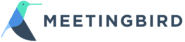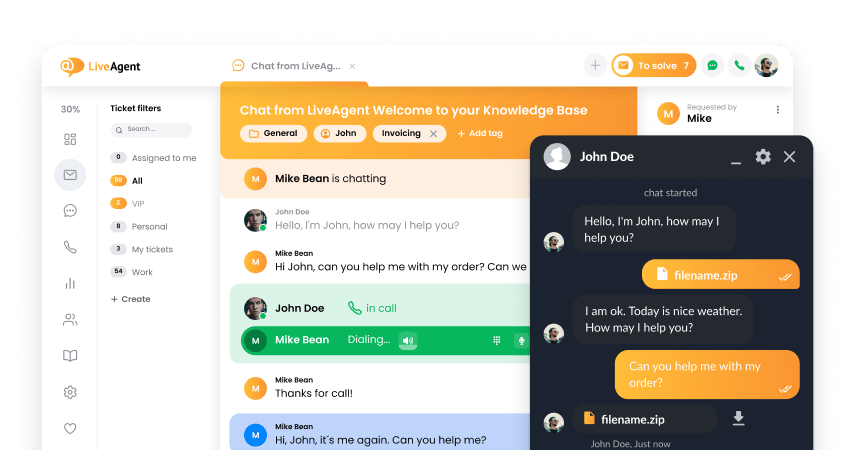Meetingbird integration
Partner Privacy Policy
Meetingbird Politică de confidențialitate
Există două moduri de a utiliza Meetingbird în LiveAgent. Primul folosește funcția plugin extern LiveAgent, iar al doilea folosește extensia Chrome Meetingbird. Vom demonstra ambele metode aici.
Folosind funcția plugin extern LiveAgent
Notă: trebuie să aveți privilegii administrative pentru a efectua următoarele modificări în LiveAgent
- Deschideți panoul de bord LiveAgent.
- Selectați pictograma rotiță dințată etichetată „Configurare” în bara din stânga.
- Sub „Sistem”, selectați „Plugin-uri”.
- Derulați prin opțiunile plugin-ului pentru a găsi opțiunea „Afișați informații externe în tichet”. Faceți click pe „Activați” lângă opțiunea „Afișați informații externe în tichet”.
- Va apărea o fereastră de configurare. Utilizați următoarele setări și apoi dați click pe „Salvați”.
- Metoda de afișare: încărcați direct în browser-ul agentului.
- URL: https://www.meetingbird.com/plugin/partner
- Metoda HTTP: GET
- Corpul cererii: lăsați necompletat
- Utilizator de autentificare HTTP: lăsați necompletat
- Parolă de autentificare HTTP: lăsați necompletat
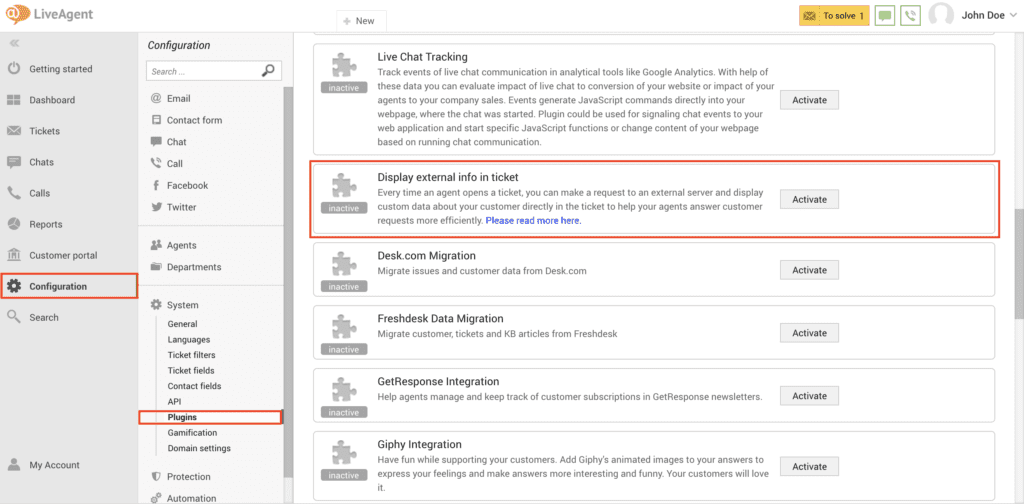
Acum, deschideți orice tichet și dați click pe pictograma nor din bara din partea dreaptă pentru a vizualiza plugin-ul Meetingbird. Puteți utiliza subsolul din partea de jos pentru a regla înălțimea pugin-ului.
Folosind extensia Chrome Meetingbird
- Dacă nu ați făcut asta deja, descărcați extensia Meetingbird pentru Chrome de aici și urmați instrucțiunile de conectare sau de înscriere pentru un cont.
- Deschideți LiveAgent în Chrome.
- Dați click pe pictograma Meetingbird din bara de instrumente Chrome pentru a deschide integrarea Meetingbird pentru LiveAgent. De aici, puteți adăuga evenimente în calendarul dvs., puteți insera orele întâlnirilor în răspunsurile de asistență și puteți accesa linkurile de planificare.
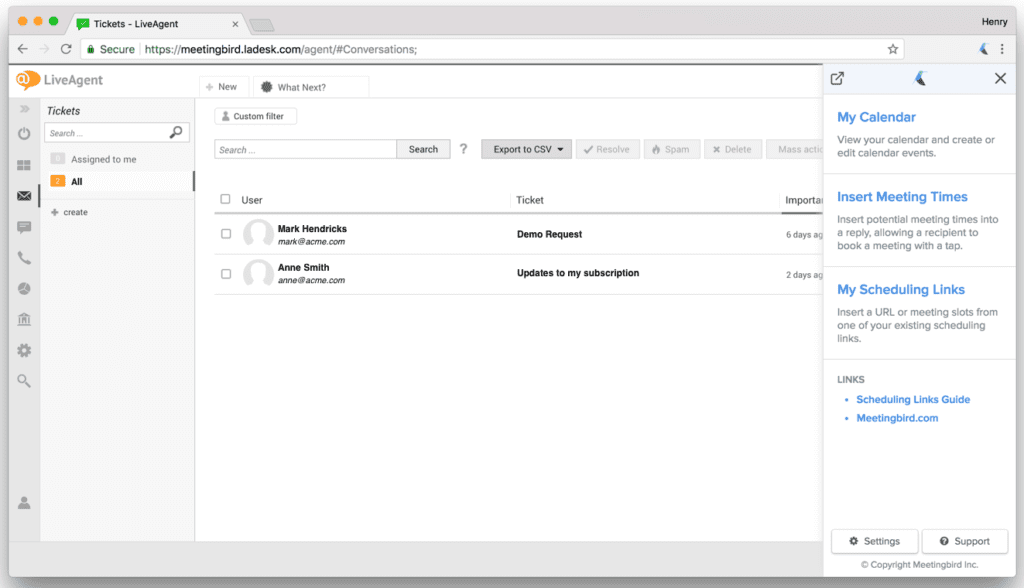
Ce este Meetingbird?
Meetingbird este platforma de planificare numărul 1. Interfața de programare a Meetingbird face posibilă găsirea cu ușurință a unui moment de întâlnire de către clienții sau colegii dvs. Cu preferințele solide ale Meetingbird, puteți personaliza fără efort orele de întâlnire, locațiile, fusurile orare și multe altele.
Cum îl puteți folosi?
Vizualizarea calendarului dvs. și crearea evenimentelor din calendar
- Deschideți bara laterală Meetingbird din pagina de tichete (dacă ați instalat plugin-ul extern LiveAgent) sau dând click pe pictograma Meetingbird din bara de instrumente Chrome (dacă ați instalat extensia Meetingbird pentru Chrome).
- Dați click pe butonul „Calendarul meu”.
- Dați click oriunde pe calendar pentru a crea un eveniment calendaristic nou sau dați click pe un eveniment existent pentru a vizualiza detaliile evenimentului.
- Dați click pe butonul albastru „Programare” pentru a crea evenimentul și pentru a trimite invitații de calendar tuturor participanților.
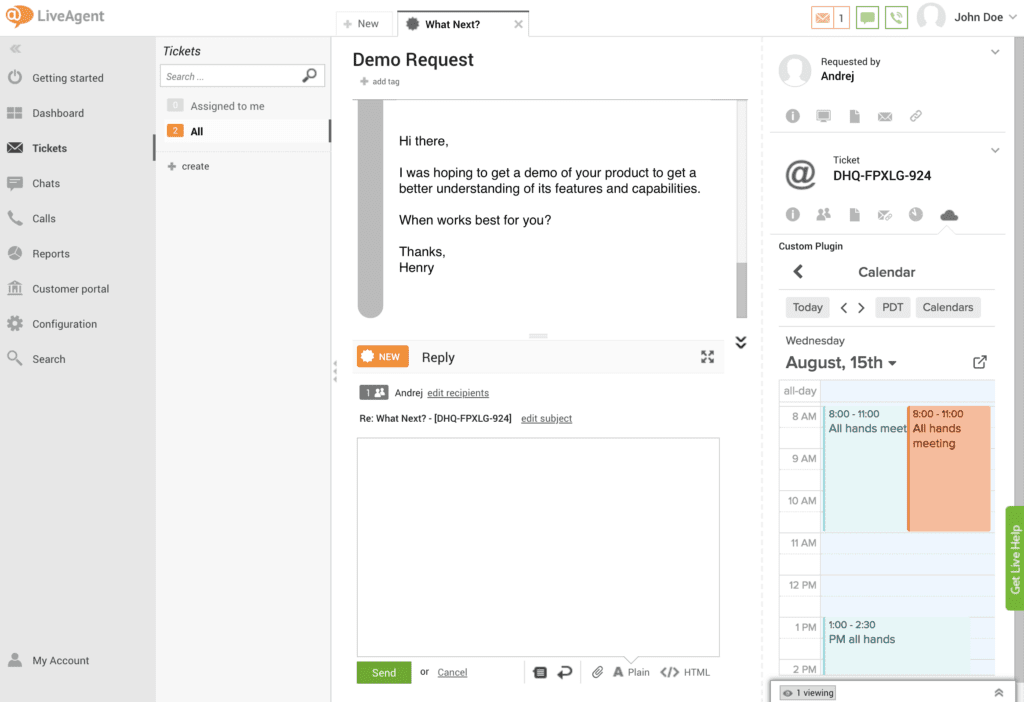
Inserarea orelor de întâlnire potențiale într-un email
în loc să trimiteți emailuri dus-întors pentru a găsi o oră care funcționează, puteți utiliza Meetingbird pentru a insera orele de de întâlnire sugerate direct într-un email, permițând destinatarului să rezerve întâlnirea cu un click:
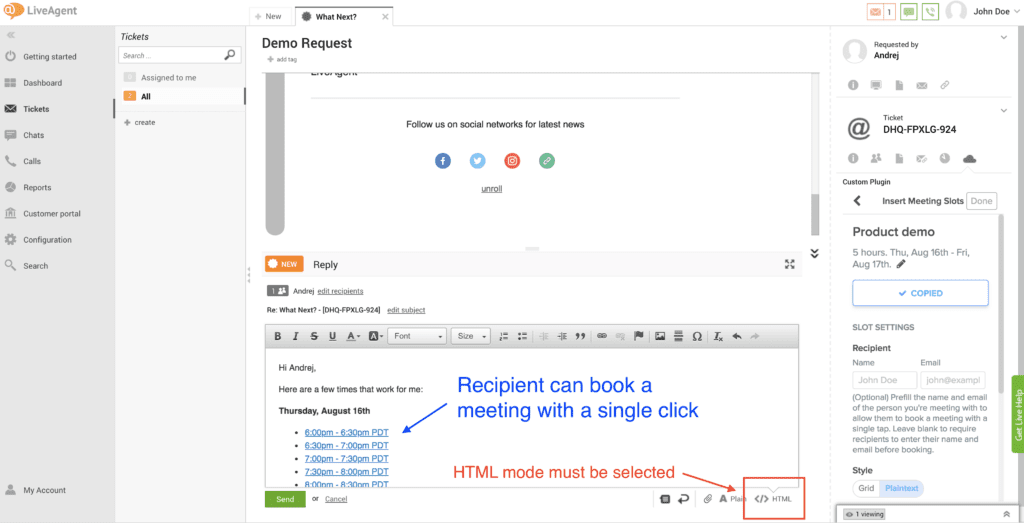
Iată cum:
- Mai întâi, asigurați-vă că editorul de răspunsuri este în modul HTML – puteți activa acest lucru dând click pe butonul HTML din partea dreaptă jos a editorului.
- Accesați bara laterală Meetingbird din pagina de tichete (dacă l-ați instalat utilizând plugin-ul extern LiveAgent, sau dând click pe pictograma Meetingbird din bara de instrumente Chrome (dacă ați instalat extensia Meetingbird pentru Chrome).
- Dați click pe „Inserați orele de întâlnire”. Se va deschide un popup care afișează calendarul dvs.
- Bifați orice interval la care sunteți disponibil dând click și trăgând regiunile calendarului (de exemplu, joi, 14:00 – 16:00).
- Utilizați bara laterală din stânga pentru a personaliza opțional subiectul întâlnirii, durata, locația și multe altele.
- Dați click pe butonul albastru „Inserați sloturi de întâlnire” și închideți fereastra popup.
- Acum vi se va solicita să copiați sloturile de întâlnire și să le inserați în emailul dvs. Înainte de copiere, utilizați lista de setări pentru a personaliza stilul (grilă sau text simplu), fusul orar și formatul orei.
- Lipiți sloturile într-un răspuns email și trimiteți emailul dvs. Destinatarul va putea rezerva o întâlnire prin simpla selectare a unui interval de timp.
Frequently Asked Questions
Ce este Meetingbird?
Meetingbird este o platformă care vă ajută să programați întâlniri cu clienții sau colegii dvs. într-un mod eficient.
Cum puteți integra Meetingbird cu LiveAgent?
Iată un ghid rapid pas cu pas pentru integrarea Meetingbird: 1. Conectați-vă la contul dvs. LiveAgent 2. Navigați la Configurări> Sistem > Plugin-uri > Meetingbird 3. Activați plugin-ul 4. Salvați
Ce este o extensie Chrome?
Extensia Chrome este un mic program software. Mai mult, ajută la personalizarea experienței fiecărui utilizator pe baza nevoilor și preferințelor sale.
Descoperiți caracteristicile cuprinzătoare ale LiveAgent, un program complex de birou de asistență multicanal. Gestionați eficient solicitările clienților cu funcții avansate precum sistem de ticketing, detectarea coliziunilor între agenți, jurnal de audit și distribuirea automată a tichetelor. Îmbunătățiți productivitatea cu mesaje planificate și organizați contactele și companiile cu ușurință. Explorați soluția completă pentru optimizarea serviciului de asistență.

 Български
Български  Čeština
Čeština  Dansk
Dansk  Deutsch
Deutsch  Eesti
Eesti  Español
Español  Français
Français  Ελληνικα
Ελληνικα  Hrvatski
Hrvatski  Italiano
Italiano  Latviešu
Latviešu  Lietuviškai
Lietuviškai  Magyar
Magyar  Nederlands
Nederlands  Norsk bokmål
Norsk bokmål  Polski
Polski  Русский
Русский  Slovenčina
Slovenčina  Slovenščina
Slovenščina  简体中文
简体中文  Tagalog
Tagalog  Tiếng Việt
Tiếng Việt  العربية
العربية  English
English  Português
Português